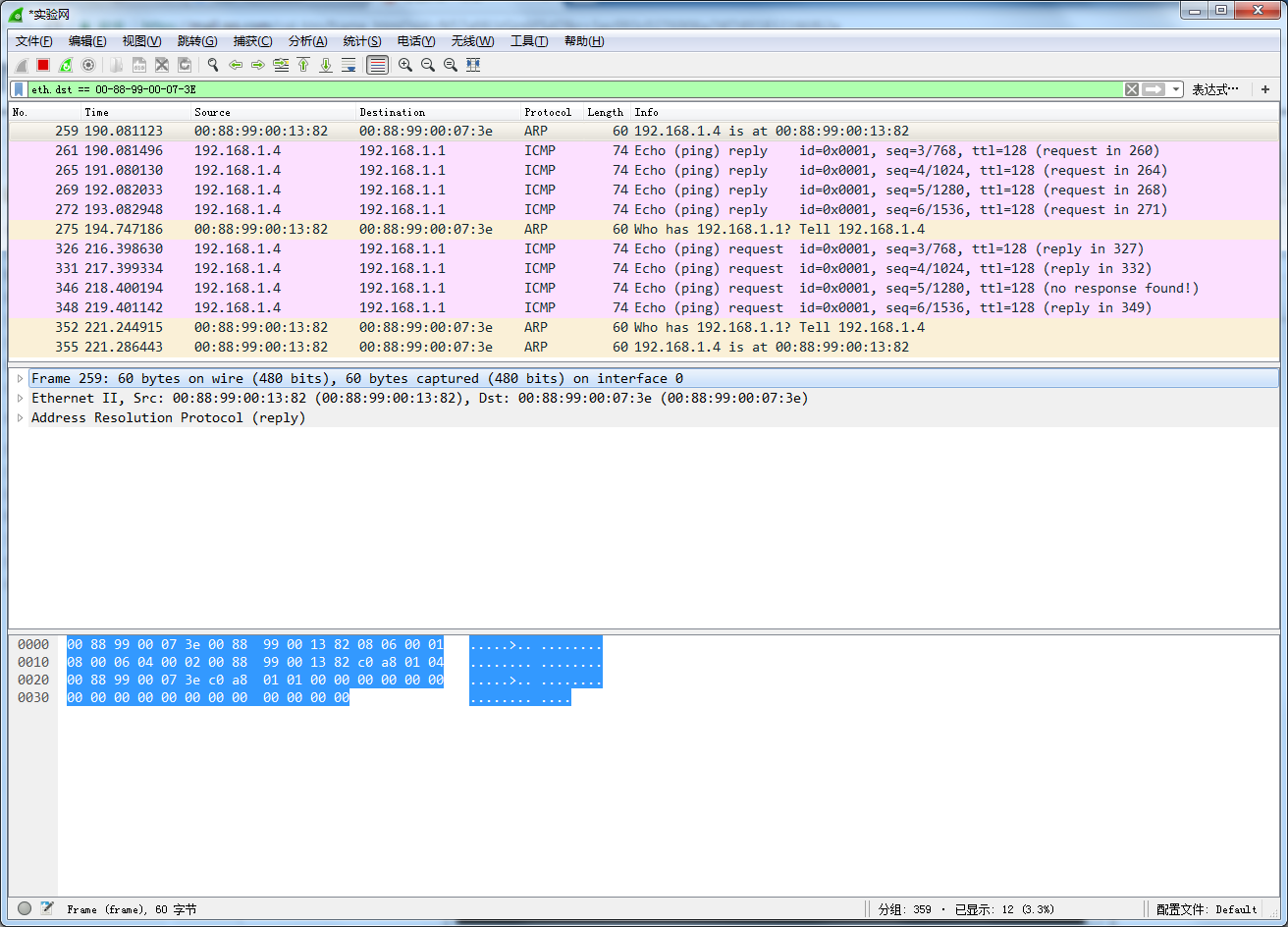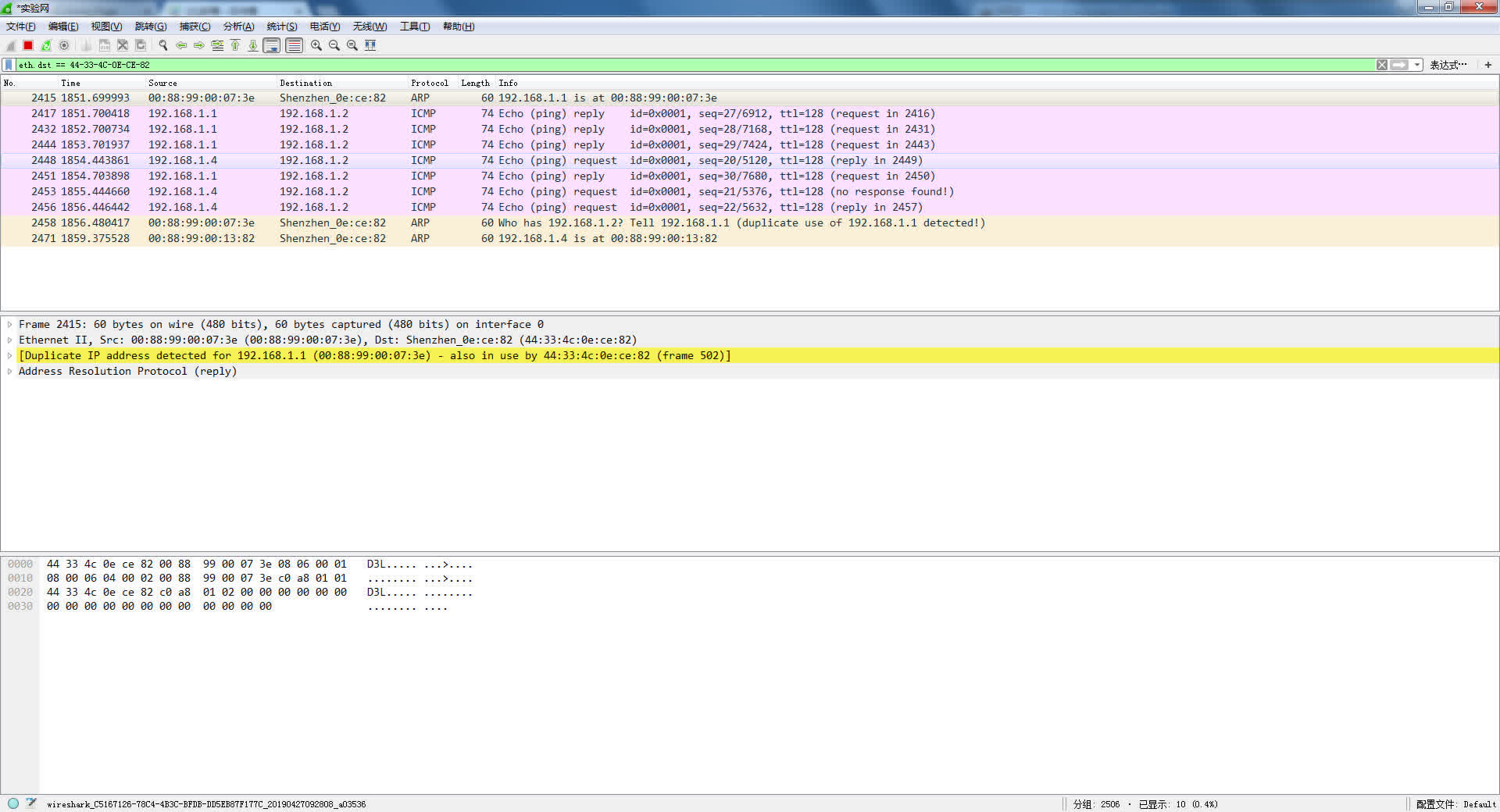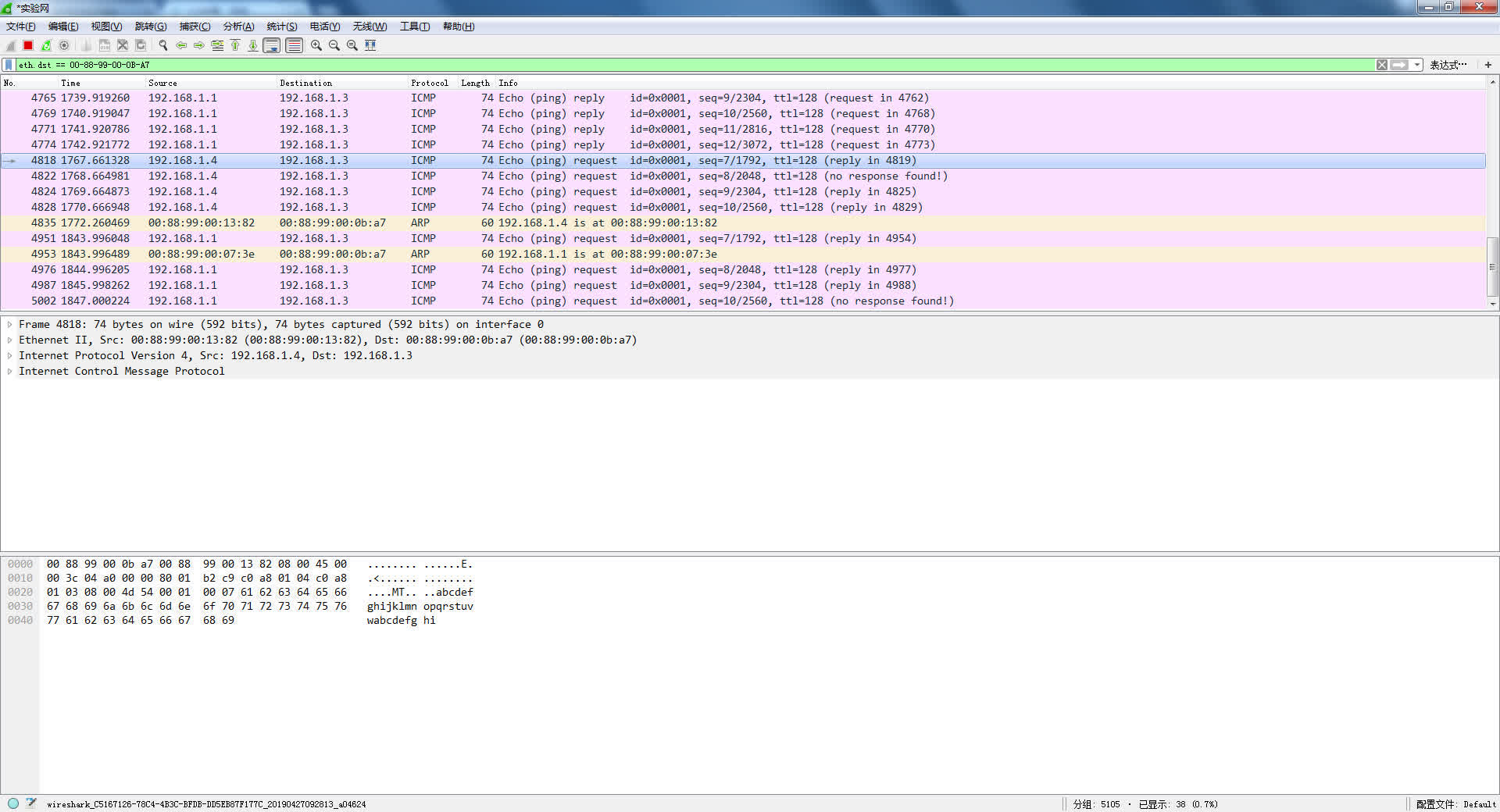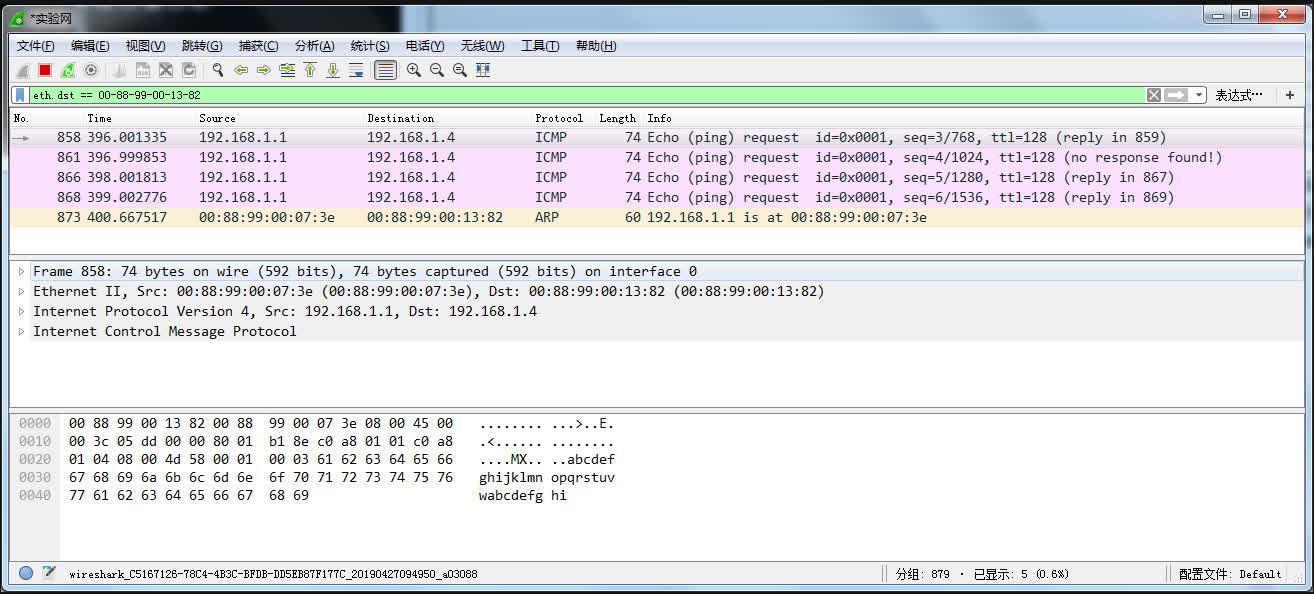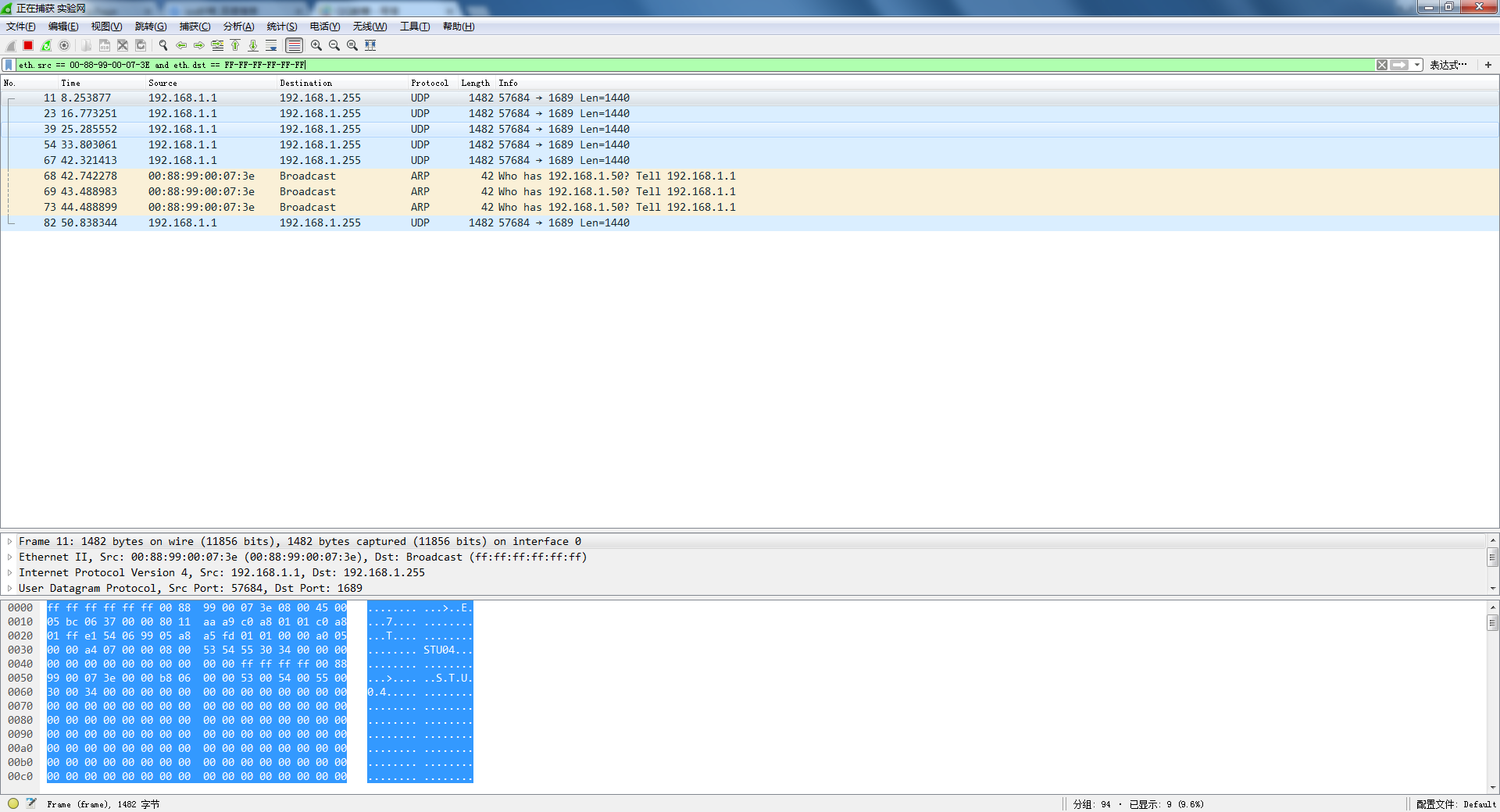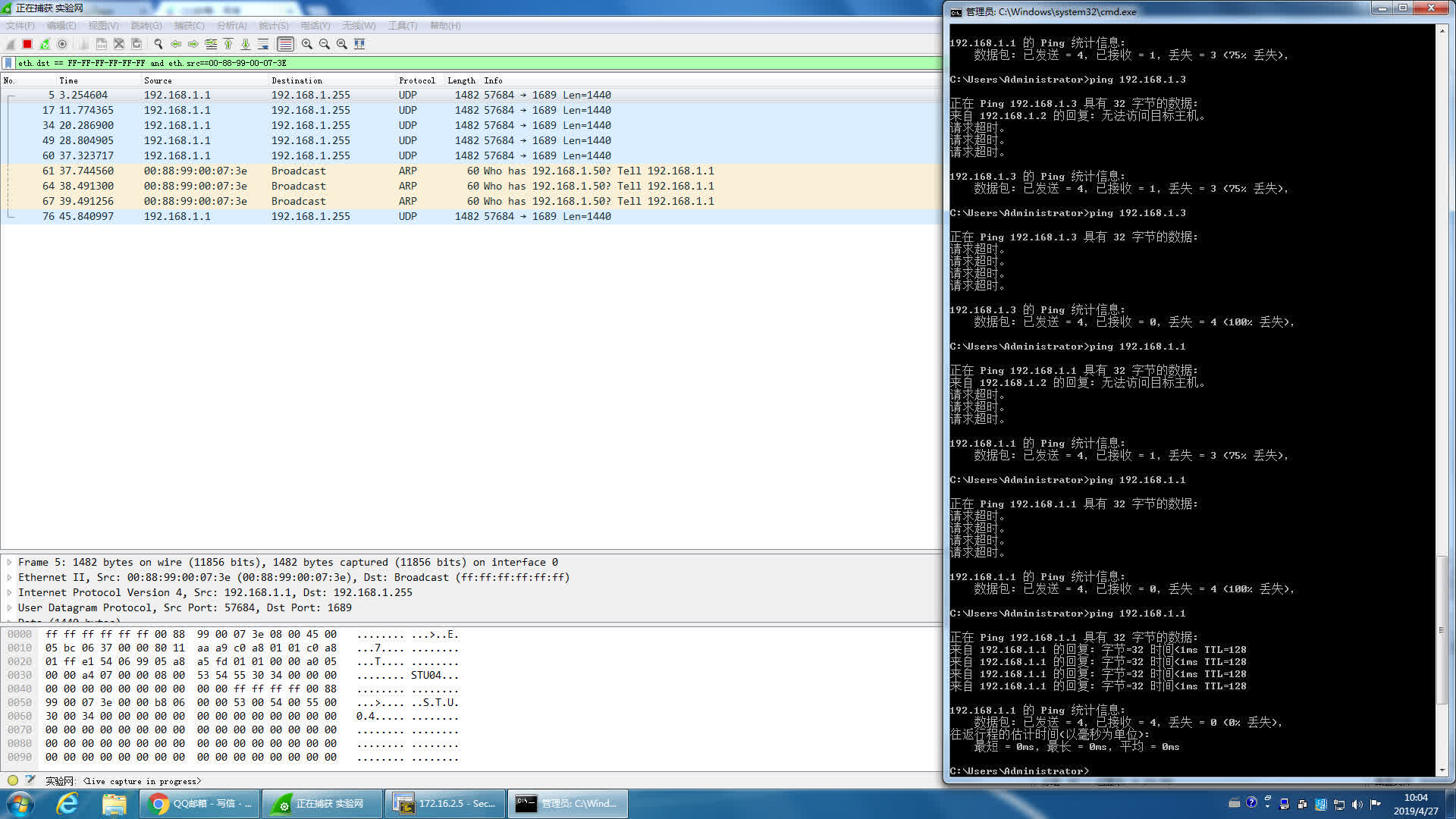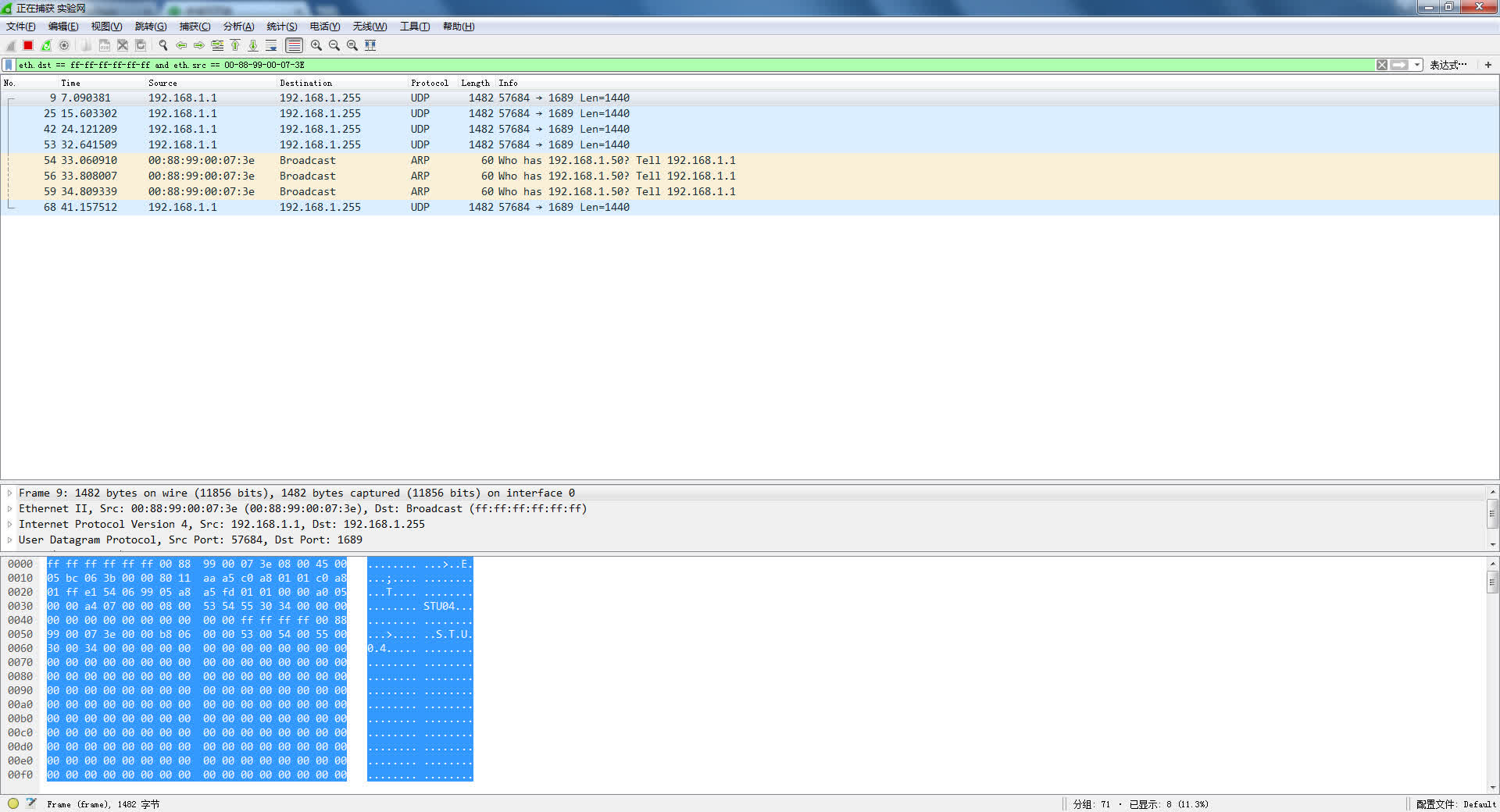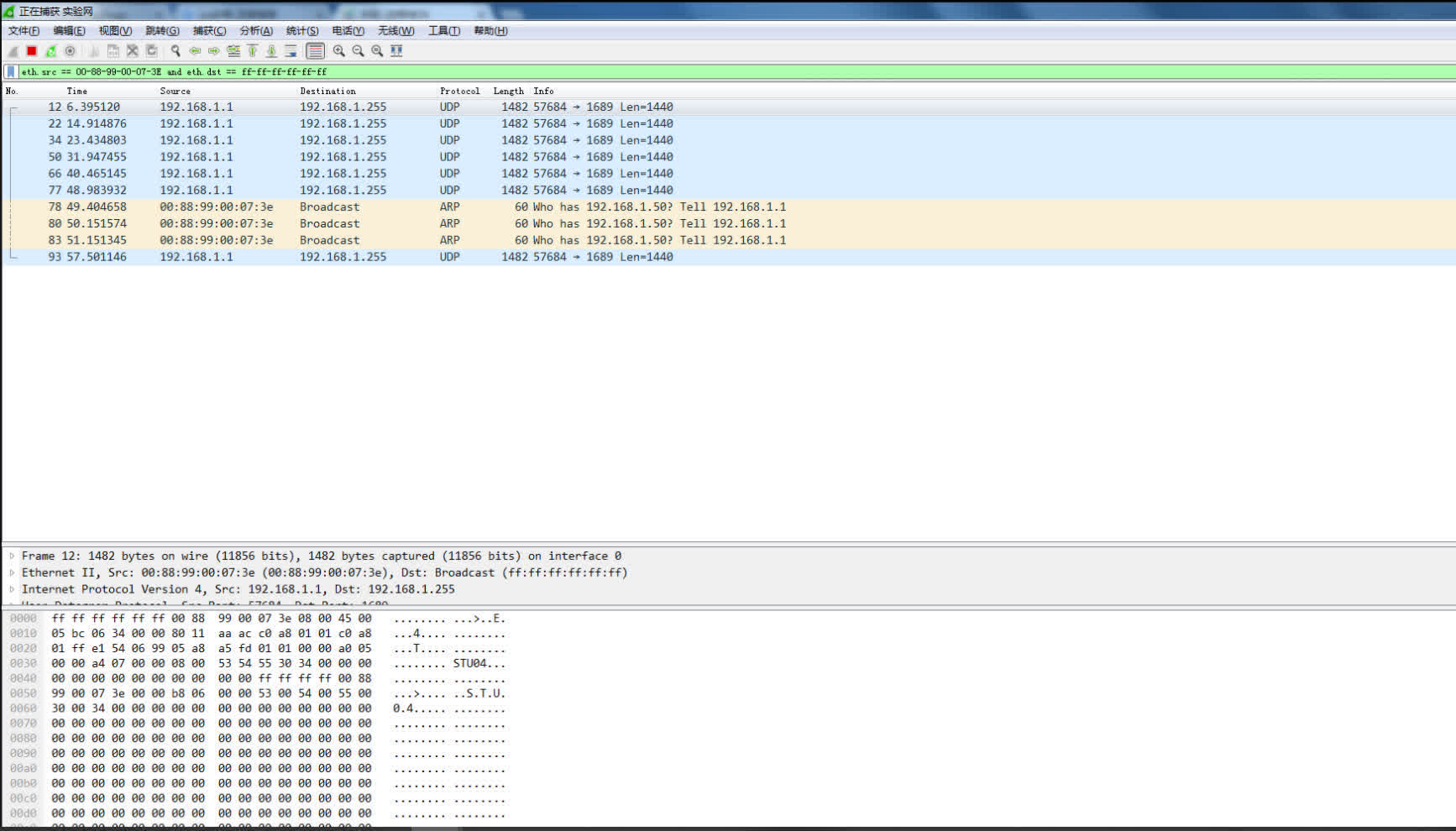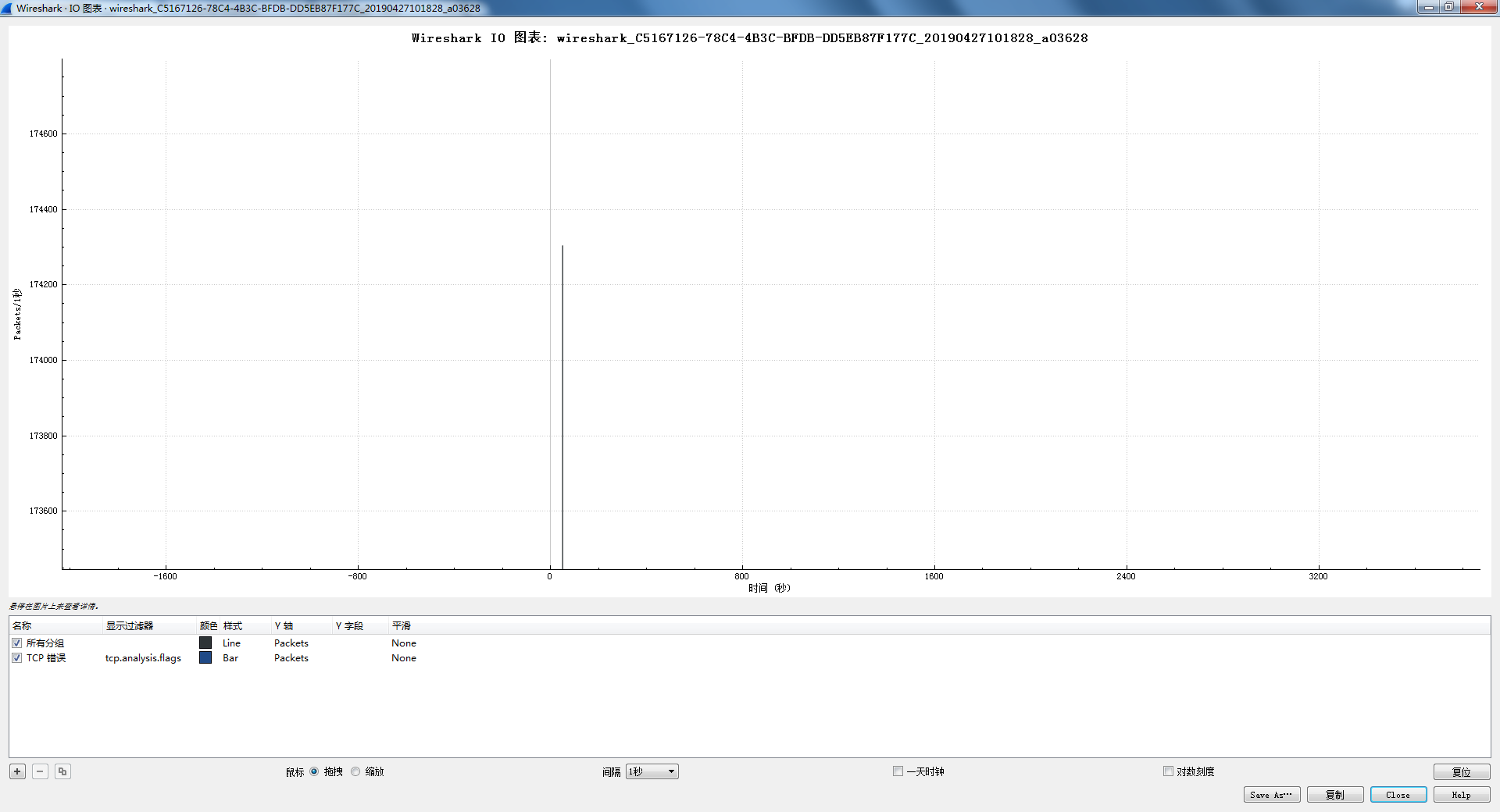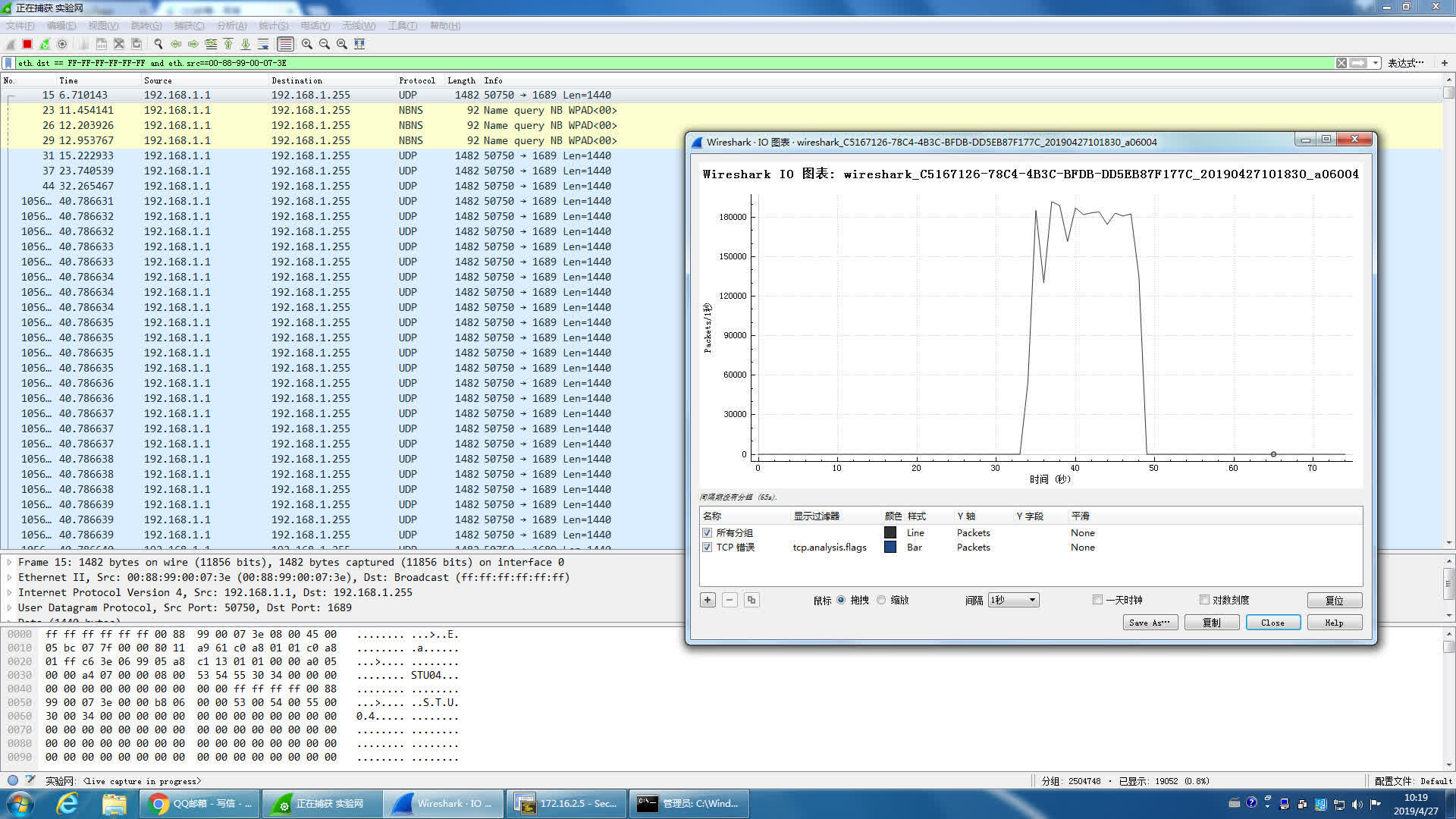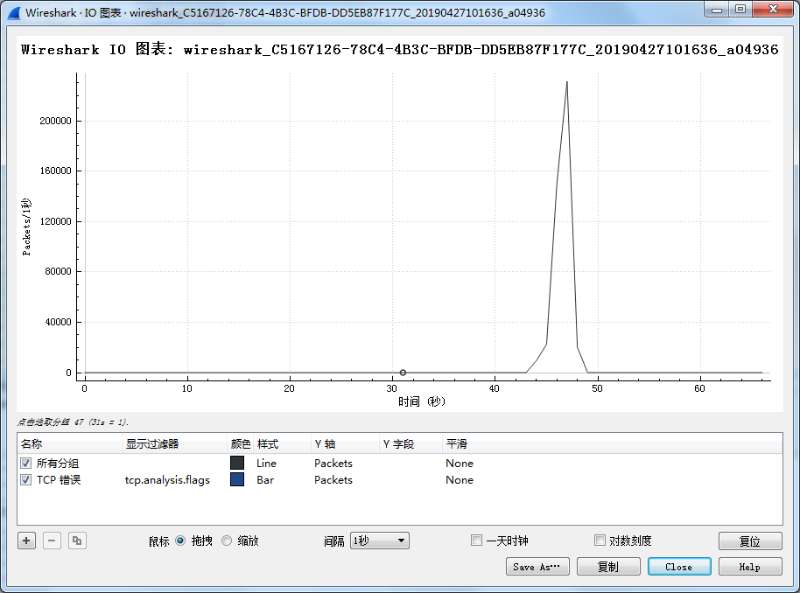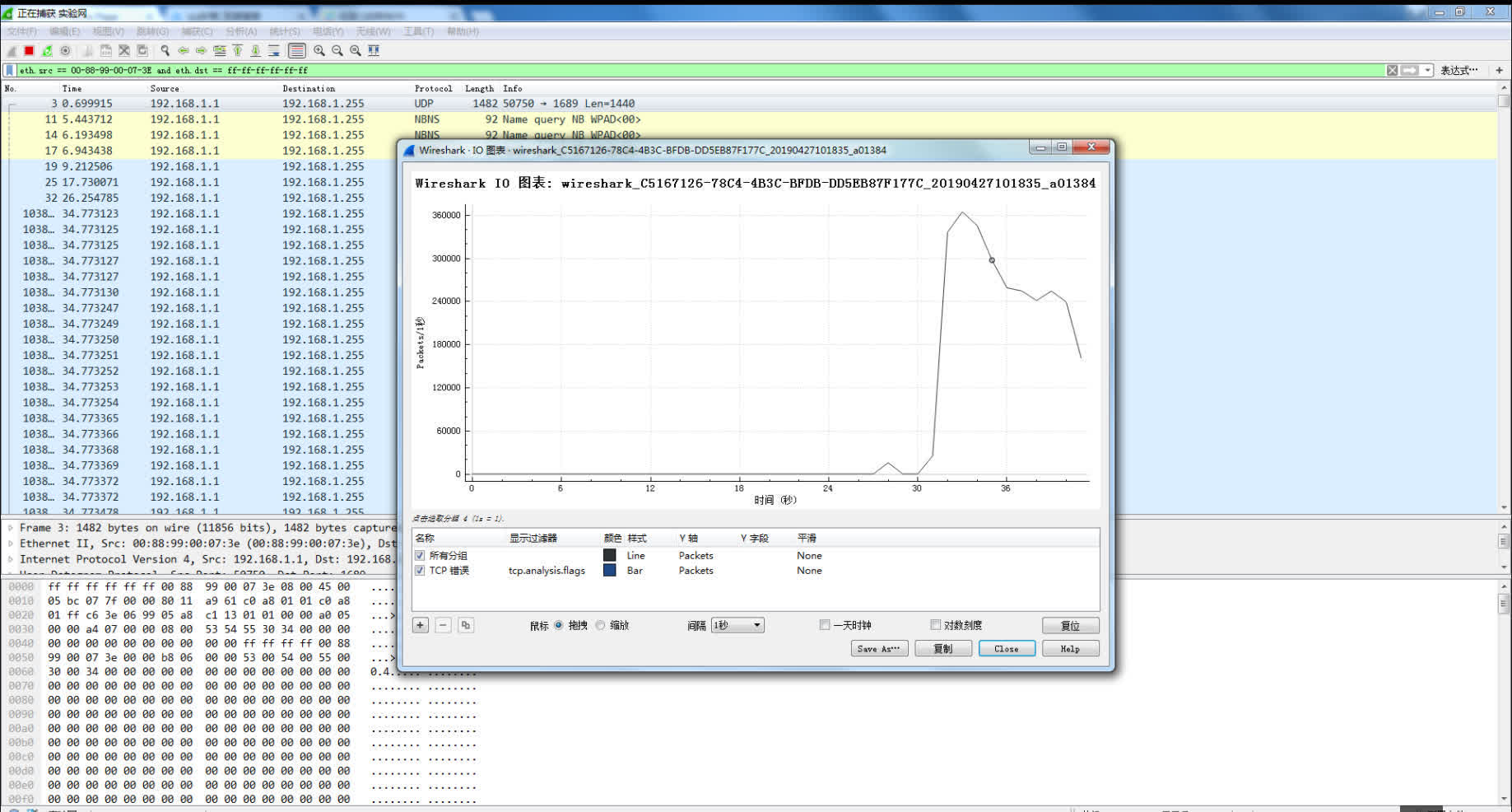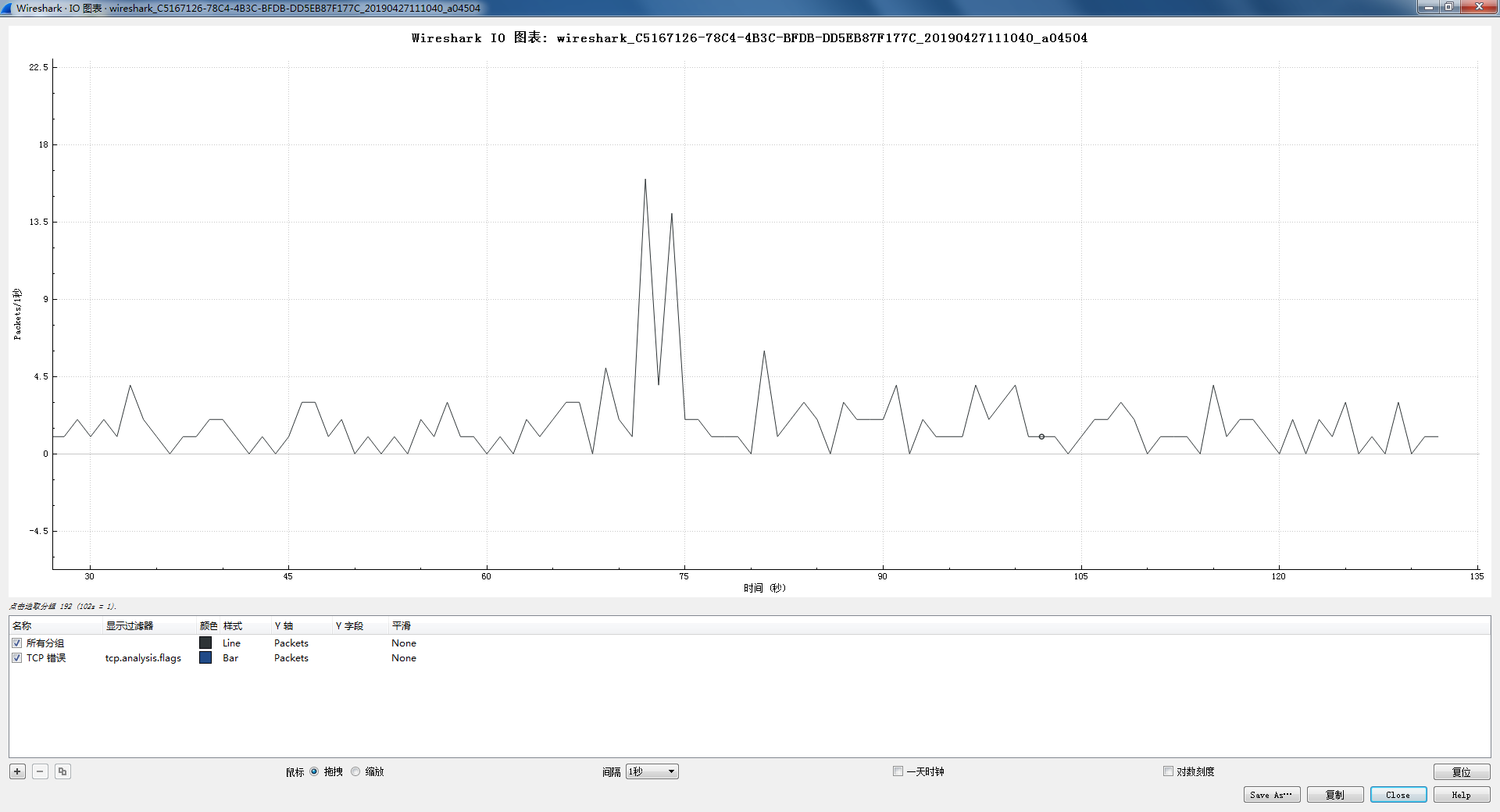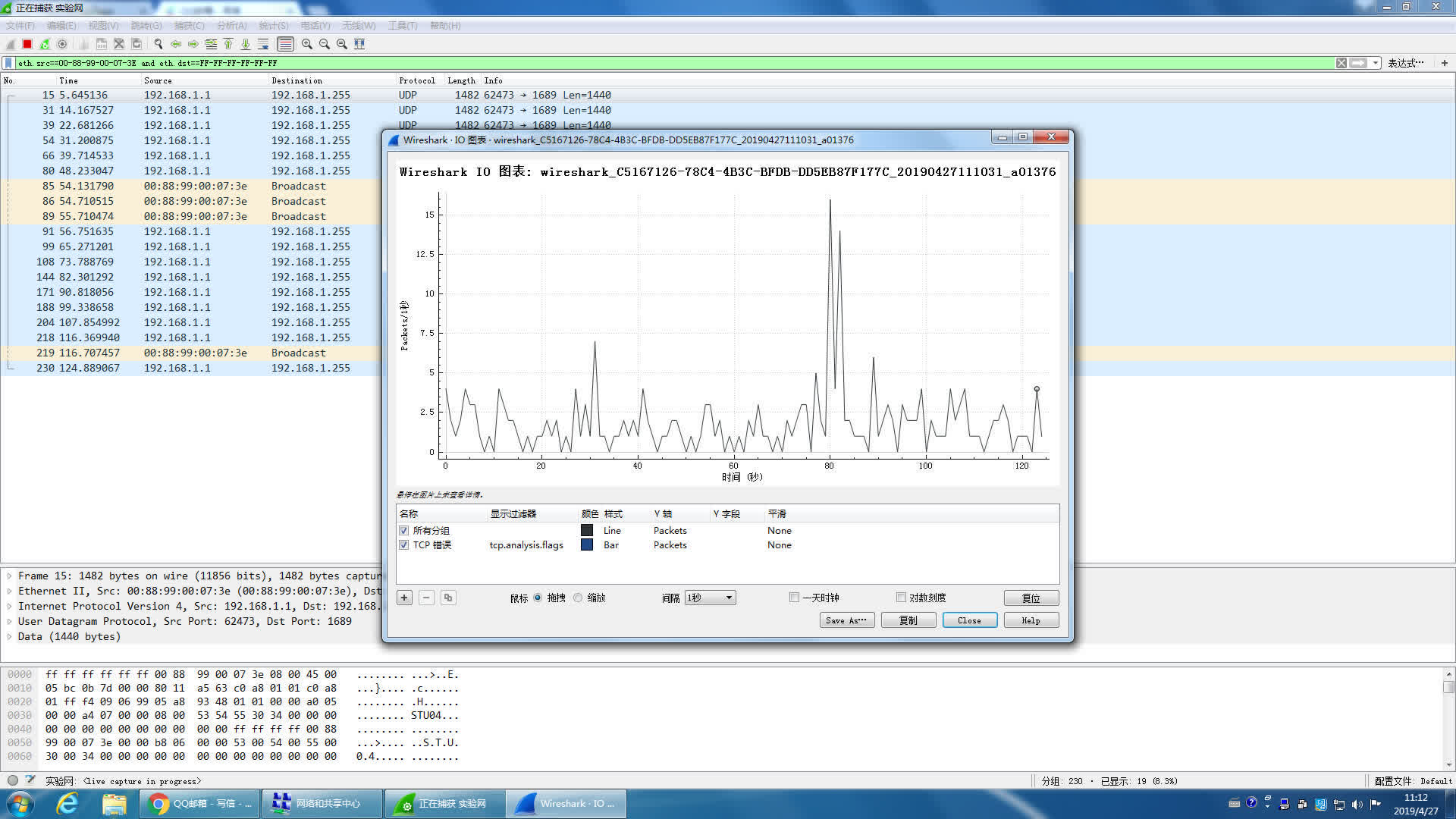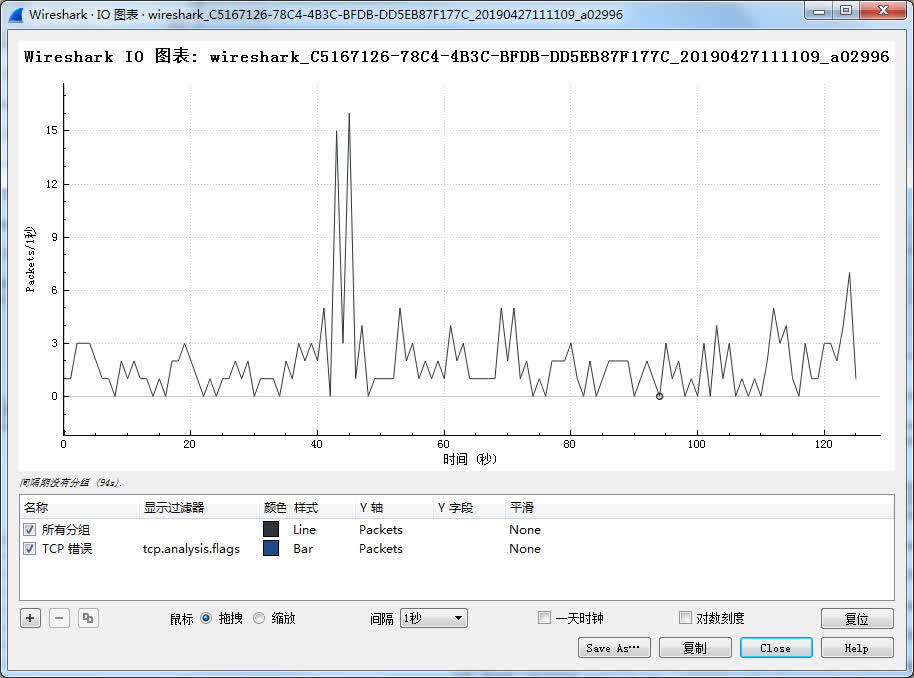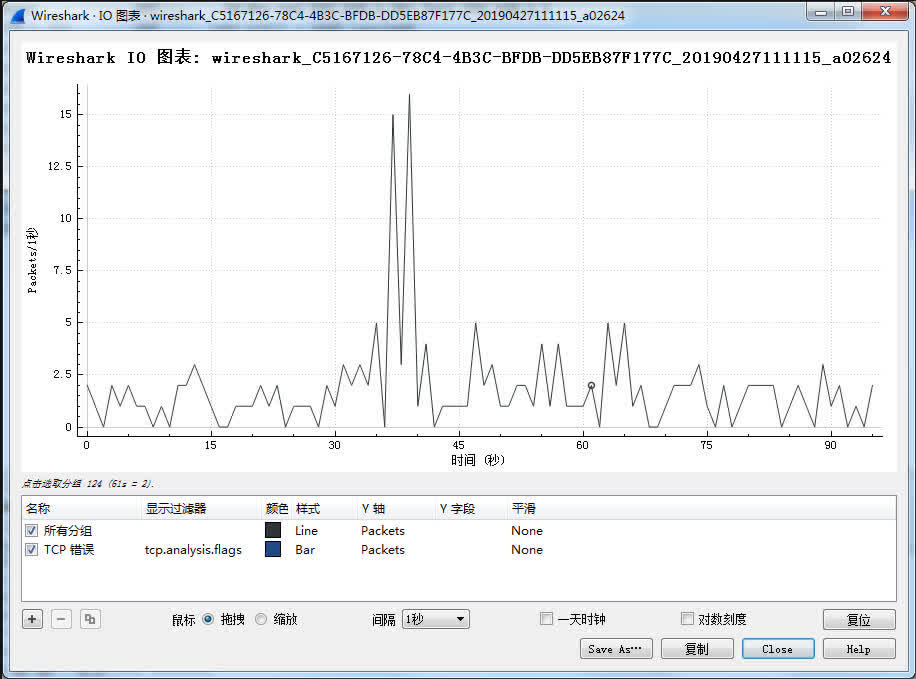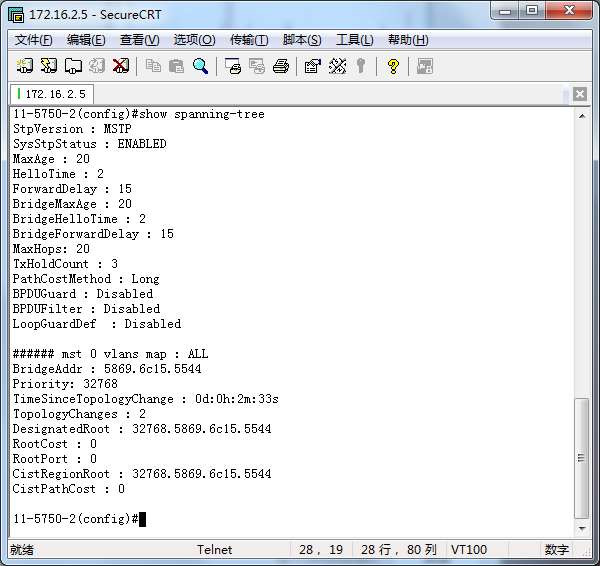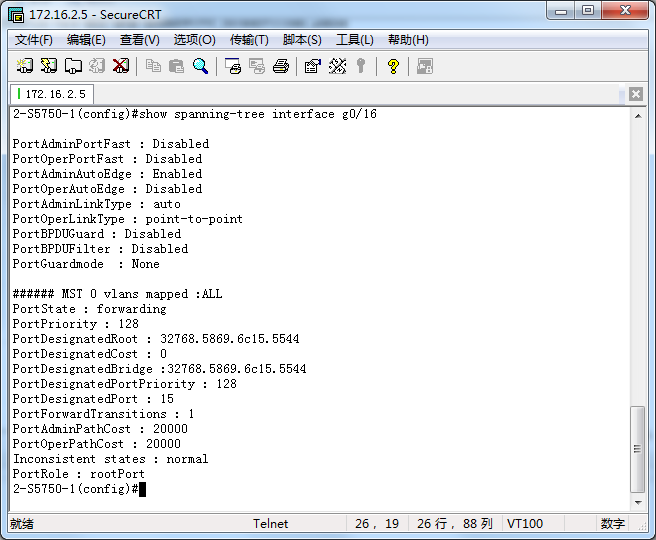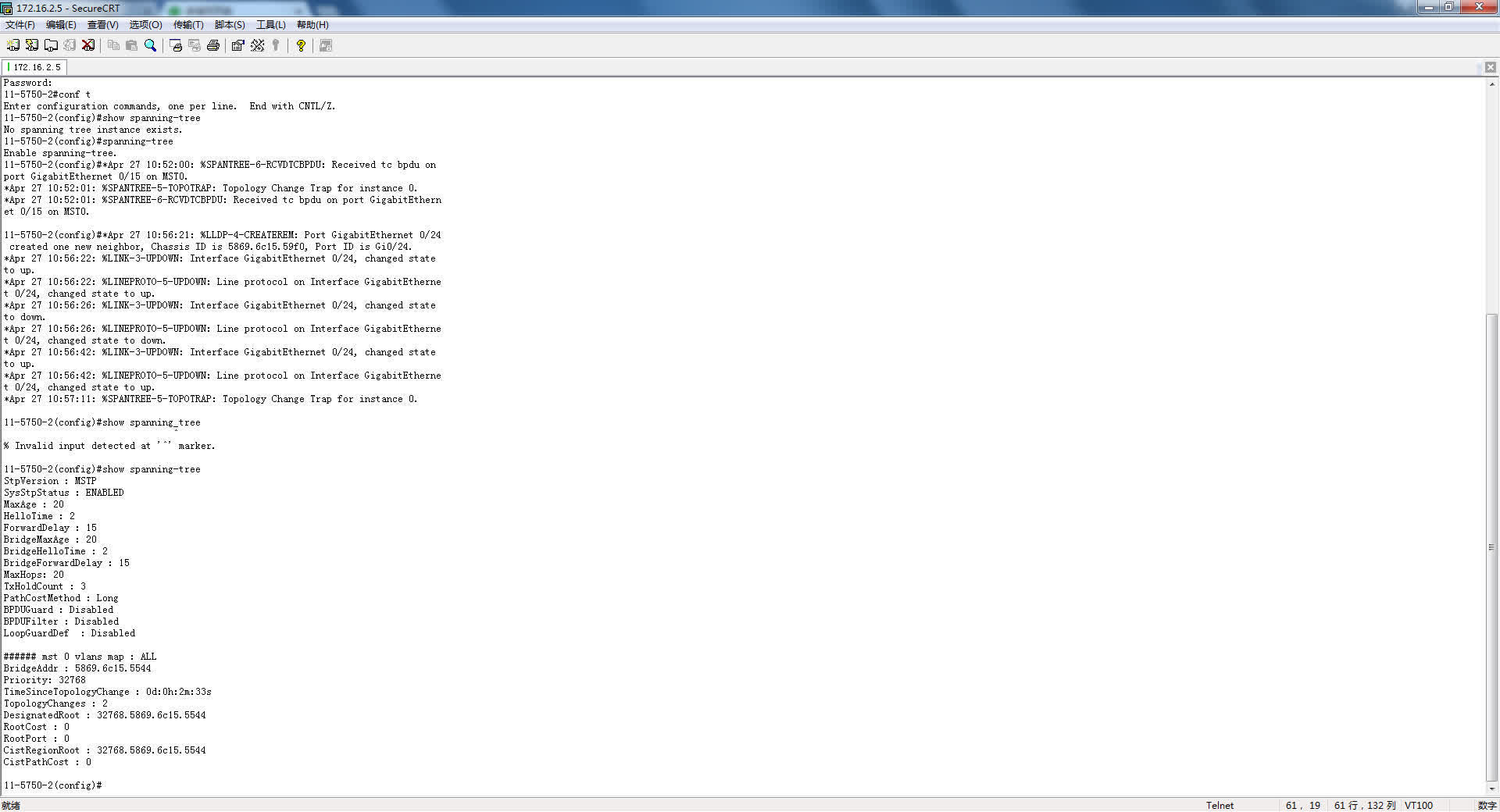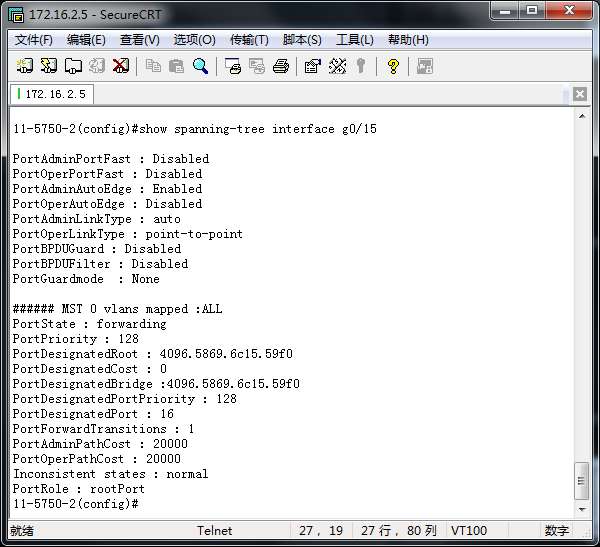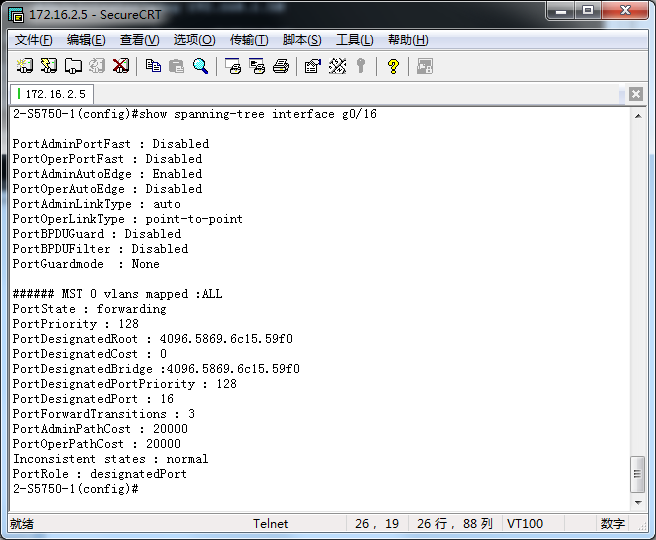二层交换机实验
post on 19 Apr 2019 about 2408words require 9min
CC BY 4.0 (除特别声明或转载文章外)
如果这些文字帮助到你,可以请我喝一杯咖啡~
实验题目
二层交换机实验
实验目的
掌握二层交换机的基本配置和使用方法。
预备知识
ping 命令可以用来测试网络的连通性
每次 ping 都将发出 4 个 echo 请求包给目的主机,目的主机每收到一个 echo 请求包(echo request)之后都将发回 echo 响应包(echo reply)。因此,ping 可以用来检测网络的双向连通性。
ping 命令
1
2
C:\>ping 目的主机的IP地址 !发出4个请求包,例如,C:\>ping 192.168.1.2
C:\>ping -t 目的主机的IP地址 !持续发出请求包,例如,C:\>ping –t 192.168.1.2
注意事项
- 查看主机的校园网网卡的 IP 地址和子网掩码。 四台主机的 IP 地址为 172.16.X.2~172.16.X.5, 子网掩码都是 255.255.0.0,默认网关为 172.16.0.1,其中,X 为组号。如果没有设置好要设置一下。
- 每次做实验前先用#reload 重启设备,否则,可能会遗留前面配置的内容。
- 主机上禁用 Windows 防火墙(控制面板/系统和安全),否则防火墙可能会禁用 ping。
实验内容
在两个交换机之间连接一条网线,每台交换机连两台主机
四台主机配置 IPv4 地址:192.168.1.1、192.168.1.2、192.168.1.3 和 192.168.1.4,子网掩码均为 255.255.255.0。
用 ipconfig 命令查出四台主机的 MAC 地址(注意:查实验网接口,不是校园网接口)
| IP 地址 | MAC 地址 |
|---|---|
| 192.168.1.1 | 00-88-99-00-07-3E |
| 192.168.1.2 | 44-33-4C-0E-CE-82 |
| 192.168.1.3 | 00-88-99-00-0B-A7 |
| 192.168.1.4 | 00-88-99-00-13-82 |
Wireshark 以太网帧(DIXv2)截屏
每台主机用 Wireshark 检测出一个其它主机发给自己的以太网帧并截屏(用 anysend 或者用 ping IP 地址产生包)。Wireshark Filter:eth.dst == 84-A6-C8-C0-BB-CF(主机的实验网网卡地址)进行过滤。
直接用 anysend 发送一个广播帧,或者用一台主机(例如,192.168.1.1)ping 一个子网中不存在的 IP 地址(例如,192.168.1.50)来产生广播帧(ARP 包)。在所有主机上用 Wireshark 检测这个以太网广播帧(源 MAC 地址为该主机的地址,目的 MAC 地址为广播地址)并截屏
Wireshark Filter:
1
eth.src == 00-88-99-00-07-3E and eth.dst == FF-FF-FF-FF-FF-FF。
在四台主机上捕捉发给自己的广播帧并截屏
在两个交换机之间再连接一条网线
用步骤(2)的方法产生广播帧,并用 Wireshark 检测广播风暴(capture/interfaces), 得到实验网接口收发包的速度(packets/s),截屏该画面。注意:当发现广播风暴时要及时断开其中一条网线以避免死机。 在四台主机上捕捉广播风暴并截屏收发包的速度:
先在两台交换机上启动生成树算法,然后在它们之间重新连接两条网线,检测是否会出现广播风暴,截屏 Wireshark
启动生成树算法的命令:
1
(config)#spanning-tree
是否存在广播风暴?(是/否)
否
经过 2 分钟截屏 Wireshark(capture/interfaces)
在两台交换机上执行显示生成树参数的命令并截屏
1
(config)#show spanning-tree
在两台交换机上执行显示接口 f0/1 和 f0/2 的生成树参数的命令并截屏
1
(config)#show spanning-tree interface f0/2 或 f0/1
根据上面结果填表
| 网桥优先权(priority) | 网桥 MAC 地址(BridgeAddr) | 根网桥 ID(DesignatedRoot) | 到根的距离(RootCost) | 根端口(RootPort) | 指定端口(Designated) | |
|---|---|---|---|---|---|---|
| Switch1 | 32768 | 5869.6c15.5544 | 32768.5869.6c15.5544 | 0 | 0 | 32768.5869.6c15.5544 |
| Switch2 | 32768 | 5869.6c15.59f0 | 32768.5869.6c15.5544 | 0 | GigabitEthernet 0/16 | 32768.5869.6c15.5544 |
显示两台交换机的 MAC 地址表, 通过 ping 让每个 MAC 地址表包含全部主机的 MAC 地址,然后截屏
命令
1
#show mac-address-table
- Switch1 的 MAC 地址表截屏:
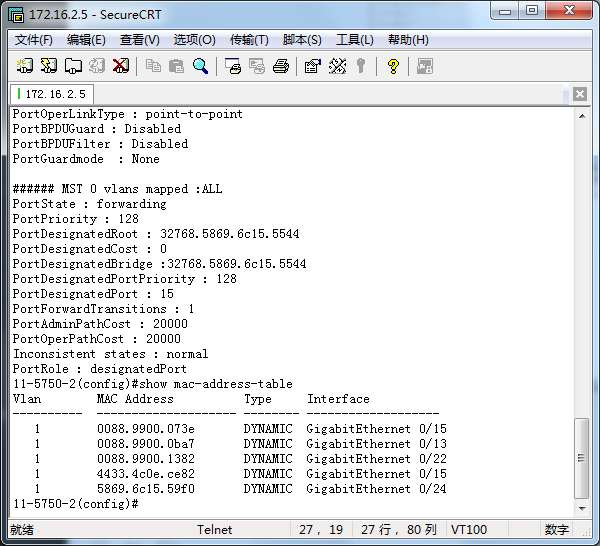
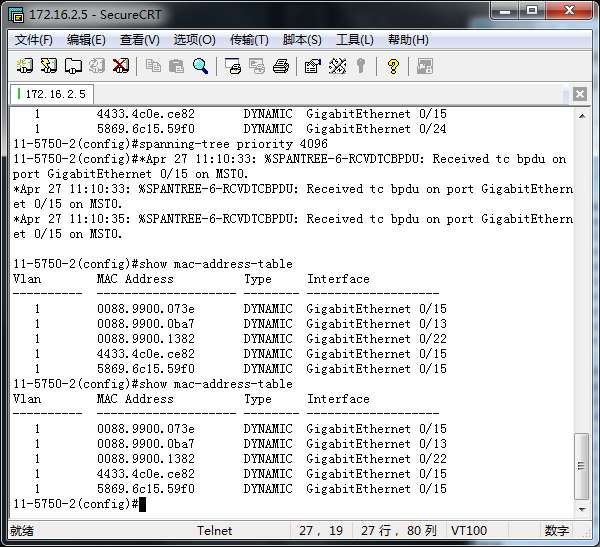
- Switch2 的 MAC 地址表截屏:
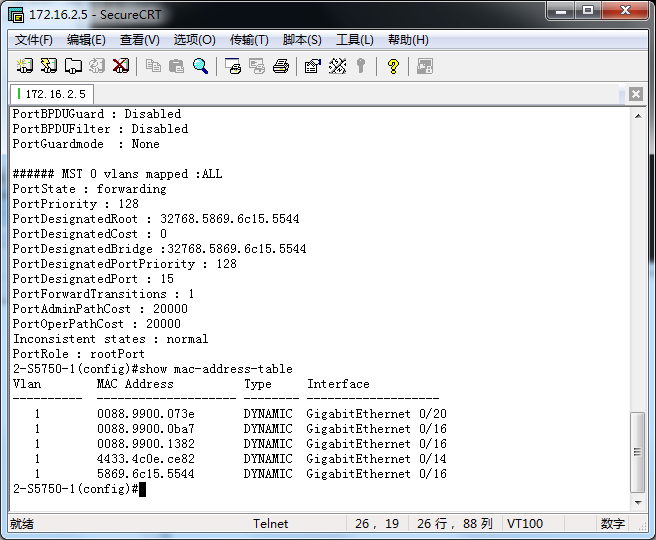
在(4)的基础上,修改优先权令另一台交换机成为根网桥,ping 通后查看生成树信息并填表
1
(config)#spanning-tree priority 4096 !设置交换机优先权为4096。默认优先权为32768
| 网桥优先权(priority) | 网桥 MAC 地址(BridgeAddr) | 根网桥 ID(DesignatedRoot) | 到根的距离(RootCost) | 根端口(RootPort) | 指定端口(Designated) | |
|---|---|---|---|---|---|---|
| Switch1 | 128 | 5869.6c15.59f0 | 4096.5869.6c15.59f0 | 0 | GigabitEthernet 0/16 | 4096.5869.6c15.59f0 |
| Switch2 | 128 | 5869.6c15.59f0 | 4096.5869.6c15.59f0 | 0 | 0 | 4096.5869.6c15.59f0 |
实验体会
两层交换机的实验进行过程中,我们遇到了诸多的问题,包括交换机、网线、防火墙处处都有可能发生问题。这使我们的实验推进十分缓慢,以致于周末来到实验室重做实验。最开始从配置 IP 地址都要摸索一番,到后面配置生成树总是失败,总是得不到预期的结果。总之,经过这一实验之后,我对计算机网络的组成有了更深的了解和体会。
Related posts
Loading comments...